
ዘዴ 1: ተግባር አስገባ አዝራር
የ "ተግባር" ምናሌ መጥራት ልዩ አዝራርን በመጠቀም አንድ አማራጭ ተነፍቶ ተጠቃሚዎች እና የፕሮግራሙን አገባብ ያለውን ዝርዝር በመመልከት በእያንዳንዱ ሁኔታ ላይ በእጅ መጻፍ አልፈልግም ሰዎች, ተስማሚ ነው.
- ቀመሩን በማስገባት ጊዜ የመጨረሻው ዋጋ ወደፊት ውስጥ በሚገኘው ይሆናል የት, ወደ ሴል ሁልጊዜ, በዋነኝነት ተመርጧል. አግባብ LKM የማገጃ ላይ ጠቅ በማድረግ አድርግ.
- ከዚያም ከላይ ፓነል ላይ ይህን አዝራር የተመደበለትን አዝራር ላይ ጠቅ በማድረግ "አስገባ ተግባር" መሣሪያ ይሂዱ.
- በመቀጠል አንድ ተስማሚ ባህሪ ማግኘት ይኖርብናል. ይህን ለማድረግ, እርስዎ አንድ አጭር ማብራሪያ ያስገቡ ወይም ምድብ ላይ መወሰን ይችላሉ.
- ተመሳሳይ ተግባር በዚያ ለመምረጥ ከዚህ በታች ያለውን የማገጃ ውስጥ ያለውን ዝርዝር ይመልከቱ.
- ይህም ታችኛው ክፍል ላይ የተመደበ ጊዜ, እርምጃ እና ቀረጻ መርህ በተመለከተ አጭር መረጃ የሚታይ ይሆናል.
- ገንቢዎች የተሰማሩ መረጃ ለማግኘት, የ ጎላ የሚጻፉት "ለዚህ ተግባር የሚሆን እገዛ» ላይ ጠቅ ማድረግ ያስፈልግዎታል.
- እሴቶቹን የተሞላ ቦታ ፍጥነት ተግባር ምርጫ ሲከሰት እንደ አንድ የተለየ መስኮት ይታያል. ለምሳሌ ያህል, እኛ ሙግቶች መላውን ዝርዝር ውስጥ ያለውን ከፍተኛ እሴት በማሳየት, ማክስ ቀመር ወሰደ. ስለዚህ, እንደ ቁጥር, የመቁጠር ክልል ውስጥ የተካተቱት ሕዋሶች ዝርዝር እዚህ ተዘጋጅቷል.
- ይልቅ በእጅ አሞላል ምክንያት, ጠረጴዛው ላይ ጠቅ ያድርጉ እና በተመሳሳይ ክልል ወደ ለማግኘት ሁሉም ሕዋሳት ይመድባል ይችላሉ.
- ማክስ, ሌሎች ተግባራት እንደ ለምሳሌ ያህል, በጣም የተለመዱ መጠን ሁሉም ጀምሮ በርካታ ክርክር ዝርዝሮች እና አስላ እሴቶች ሊያካትት ይችላል. የሚከተሉትን ብሎኮች "ቁጥር 2", "Number3" እና እንዲሁ ላይ በ በተመሳሳይ ቅደም ተከተል ይህ, የሙሌት ማድረግ.
- ቁልፍ ENTER የ «እሺ» የሚለውን አዝራር ላይ ጠቅ በኋላ ወይም ወደ ቀመር የሚያስከትለውን ውጤት ጋር ከዚህ በፊት በተመረጠው ሕዋስ ውስጥ ገብቷል ነው. አንተም ከላይ ፓነል ላይ ላይ ጠቅ ጊዜ አስፈላጊ ከሆነ, አርትዕ, ወደ አገባብ የቀመሩ መቅዳት ማየት እና ይሆናል.










ዘዴ 2: ቀመር ትር
ከላይ ተደርጎ ነበር ያለውን ቀመሮች, በማስገባት ከሚያገለግሉ መሳሪያዎች ጋር ስራ ለመጀመር አንድ ተግባር መፍጠር አዝራሩን እርዳታ ጋር, ግን ደግሞ ሌላ ትኩረት የሚስብ መሣሪያዎች አሉ የት በተለየ ትር ውስጥ ብቻ ሳይሆን ይችላሉ.
- ከላይ ፓነል በኩል ቀመሮች ትር ጠቅ ያድርጉ.
- እዚህ ጀምሮ እናንተ ወደ ቤተ-ቀመር ለመምረጥ ወይም እኛ ከግምት ሃሳብ ይህም Avosumn መሳሪያ መጠቀም መፍጠር ለመጀመር, የ "አስገባ ተግባር" መስኮት መክፈት እንችላለን.
- ይህም ሊገለጽ ይገባል ሁሉ ሕዋሳት መምረጥ አስፈላጊ ይሆናል; ከዚያም Avosumn መስመር ላይ ጠቅ ያደርጋል.
- ወደ ቀመር ሁሉ እሴቶች ጋር በራስ-ሰር ገብቷል, እና ውጤቱ ክልል ውስጥ ሕዋስ ብሎኮች መጨረሻ ላይ ይታያል.




ዘዴ 3: የቀመሩ በእጅ ፍጥረት
ይህ ከሆነ ወይም ሌሎች የተለመዱ ባህሪያት ውስጥ ሁኔታዎች በርካታ ቁጥር ያላቸው ሲመጣ ይህ ፍጥረት አዋቂ ለምሳሌ, ተግባር ጋር መቋቋም አይችልም ስለሚችሉ, ሲከት ቀመሮች መካከል በእጅ ዘዴ ለመጠቀም አንዳንድ ጊዜ ቀላል ነው. እንዲህ ያሉ ሁኔታዎች ውስጥ, በግሉ ፈጣን እና ቀላል ሕዋስ ሙላ.
- እንደ አስቀድሞ ለመጀመር ቀመር በሚገኘው ይገባል የት ሴል ለመምረጥ, የመጀመሪያውን መንገድ ላይ የተጠቀሰው.
- ቀመር መጀመሪያ ማለት ይሆናል, ይህም አናት ላይ ወይም ሴል በራሱ ውስጥ የግቤት መስክ ላይ ምልክት "=" ይጻፉ.
- ከዚያም ስሙን በመጻፍ ተግባር በራሱ ማዘጋጀት. የአጠቃቀም ምክሮችን መጻፍ ትክክለኛነት ማቅረብ, እና ደግሞ ተግባር ዓላማ ለመወሰን የሚታዩ መግለጫዎች ጋር ራስህን በደንብ እንዲያስተዋውቁ.
- ሁኔታዎች ይጻፋል ይህም ውስጥ መክፈቻ እና መዝጊያ ቅንፍ አድርግ.
- እሴቶች አካባቢ የሚያጎሉ ወይም ጭቅጭቅ ራስህን ውስጥ የተካተቱትን ሕዋሳት ጻፍ. አስፈላጊ ከሆነ, እኩልነት ወይም የእኩልነት እና ተነጻጻሪ ዲግሪ ምልክቶች አኖረ.
- የቀመሩ ውጤት ቁልፍ ያስገቡ በመጫን በኋላ ይታያል.
- , እና በማሳያው ላይ የሚታየውን ጥያቄዎቹን ውስጥ እንደተገለጸው ከዚያም የሚከተሉትን እሴቶች ያስገቡ; "" በርካታ ረድፎች ወይም እሴቶች ላይ ይውላሉ ከሆነ ምልክት ማስቀመጥ.







ሦስት ዘዴዎች መጨረሻ ላይ, ደራሲው በ Excel ውስጥ በአሁኑ ጠቃሚ ተግባራት መካከል አብዛኞቹ disassembles የት ጣቢያችን ላይ አንድ የተለየ ጽሑፍ, ፊት ስለ ልብ በል. እርስዎ ብቻ ይህን ፕሮግራም ጋር ትውውቅ ጀምሮ ከሆኑ እንደዚህ አማራጮችን በመጠቀም ለ ደንቦች ይመልከቱ.
ተጨማሪ ያንብቡ: Microsoft Excel ውስጥ ጠቃሚ ተግባራት
ዘዴ 4: የሂሳብ ቀመር በማስገባት ላይ
የመጨረሻው አማራጭ በሰንጠረዡ ውስጥ ያሉ መግለጫዎች መፍጠር አለብዎት ሁሉ ተጠቃሚዎች ጠቃሚ ሊሆን የሚችል አንድ የሂሳብ ቀመር ወይም ቀመር, ማስገባት ነው. ይህን ለማድረግ ቀላሉ መንገድ ልዩ መሳሪያ መጠቀም.
- የ «አስገባ» ትር ክፈት እና "ምልክቶች" ክፍል ማስፋፋት.
- የ "የእኩልታ" አዝራር ጠቅ በማድረግ አንድ ቀመር መፍጠር ለመጀመር.
- ወደ ቀመር ቦታ አግብር ወዲያውኑ ምቾት መጠኑን መለወጥ, ከዚያም ቀመሮች መፍጠር ለማቃለል ቁምፊዎች ወይም ዝግጁ-አድርጓል መዋቅሮች ይጠቀማሉ.
- ሲጠናቀቅ, በማንኛውም ቦታ ወደ ቀመር መውሰድ እና የውጭ ልኬቶችን መቀየር ይችላሉ.
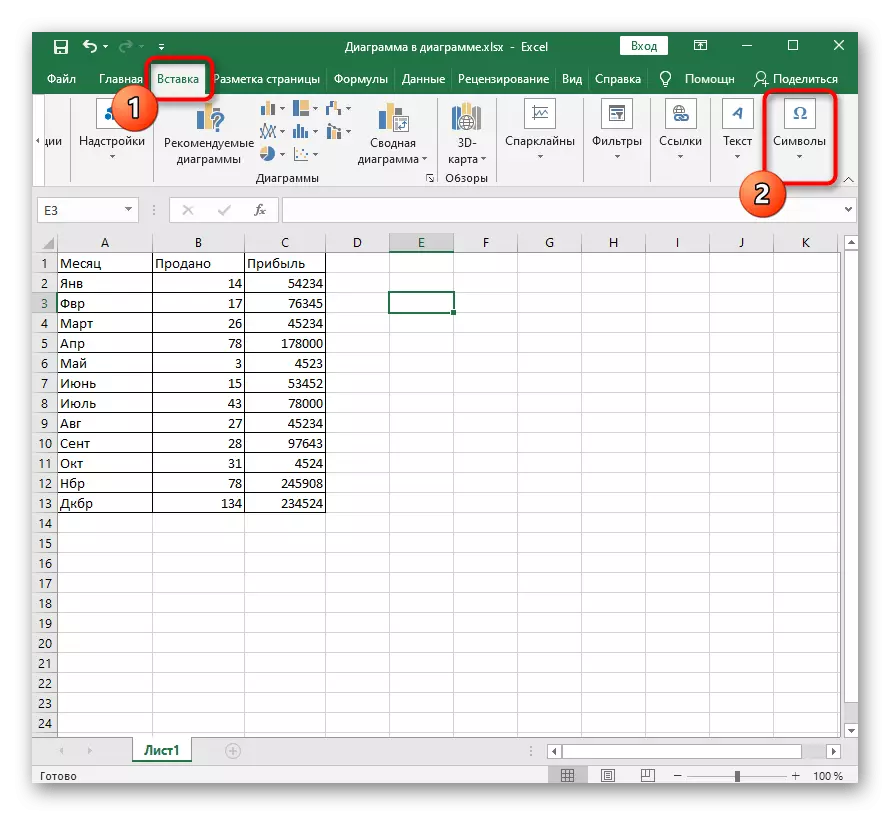



በአንዳንድ ምክንያት ችግሮች ለማግኘት ቀመሮች መካከል ስሌት ጋር ተነሥቶአል ከሆነ, ያላቸውን ግብዓት ወይም ሌላ ቶሎ የሚበላሽ ጋር ስህተቶችን የተሠራ መሆን በጣም አይቀርም ነበር. የሚከተለውን መመሪያ ጋር ራስህን Obschery.
ተጨማሪ ያንብቡ: ችግሮች የ Microsoft Excel ውስጥ ቀመሮች ያለውን ስሌት ጋር
